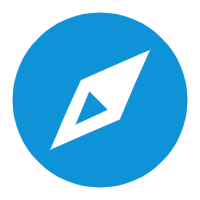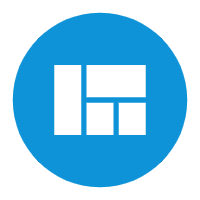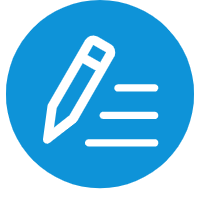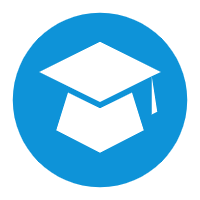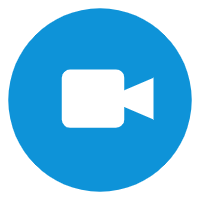2021年计算机等级考试二级MS Office试题(七)
1). 存储一个48×48点阵的汉字字形码需要的字节个数是( )。
A.384
B.288
C.256
D.144
正确答案:B
2). 5位二进制无符号数最大能表示的十进制整数是( )。
A.64
B.63
C.32
D.31
正确答案:D
3). 计算机网络是一个( )。
A.管理信息系统
B.编译系统
C.在协议控制下的多机互联系统
D.网上购物系统
正确答案:C
4). 组成计算机硬件系统的基本部分是( )。
A.CPU、键盘和显示器
B.主机和输入/输出设备
C.CPU和输入/输出设备
D.CPU、硬盘、键盘和显示器
正确答案:B
5). 存储一个32×32点的汉字字形码需用的字节数是( )。
A.256
B.128
C.72
D.16
正确答案:B
二、字处理题
刘老师正准备制作家长会通知,根据考生文件夹下的相关资料及示例,按下列要求帮助刘老师完成编辑操作:
(1)将考生文件夹下的“Word素材.docx”文件另存为“Word.docx”(“.docx”为扩展名),后续操作均基于此文件,否则不得分。
(2)设置纸张大小为A4,上、左、右边距均为2.5厘米、下边距2厘米,页眉、页脚分别距边界1厘米。
(3)为文档插入“空白(三栏)”型页眉,在左侧的内容控件中输入学校名称“北京市向阳路中学”,删除中间的内容控件,在右侧插入考生文件夹下的图片Logo.gif代替原来的内容控件,适当剪裁图片的长度,使其与学校名称共占用一行。将页眉下方的分隔线设为标准红色、2.25磅、上宽下细的双线型。插入“边线型”页脚,输入学校地址“北京市海淀区中关村北大街55号邮编:100871”。
(4)对包含绿色文本的成绩报告单表格进行如下操作:根据窗口大小自动调整表格宽度,且令语文、数学、英语、物理、化学5科成绩所在的列等宽。
(5)将文档最后的蓝色文本转换为一个6行6列的表格,并参照考生文件夹下的文档“回执样例.png”进行版式设置。
(6)在“尊敬的”和“学生家长”之间插入学生姓名,在“期中考试成绩报告单”的相应单元格中分别插入学生姓名、学号、各科成绩、总分,以及各种的班级平均分,要求通知中所有成绩均保留两位小数。学生姓名、学号、成绩等信息存放在考生文件夹下的Excel文档“学生成绩表.xlsx”中(提示:班级各科平均分位于成绩表的最后一行)。
(7)按照中文的行文习惯,对家长会通知主文档Word.docx中的红色标题及黑色文本内容的字体、字号、颜色、段落间距、缩进、对齐方式等格式进行修改,使其看起来美观且易于阅读。要求整个通知只占用一页。
(8)仅为其中学号为C121401~C121405、C121416~C121420、C121440~C121444的15位同学生成家长会通知,要求每位学生占1页内容。将所有通知页面另外保存在一个名为“正式家长会通知.docx”的文档中(如果有必要,应删除“正式家长会通知.docx”文档中的空白页面)。
(9)最后分别保存“Word.docx”和“正式家长会通知.docx”两个文档至考生文件夹下。
参考答案:
1.文件操作
(1)打开考生文件夹下的“Word素材.docx”文件。
(2)【文件】选项卡→【另存为】→【浏览】→【考生文件夹】→【文件名】改为“Word”→【保存】。
2.页面设置
(1)【布局】选项卡→【页面设置】组右下角对话框启动器按钮,【纸张】选项卡→【纸张大小】→为“A4”,【页边距】选项卡→【上】、【左】、【右】→选择“2.5”厘米,【下】→选择“2”厘米;【布局】选项卡→【距边界】→【页眉】、【页脚】→为“1”→【确定】。
3.页眉
(1)【插入】选项卡→【页眉和页脚】组→【页眉】→“空白(三栏)”。
(2)页眉左侧内容控件中输入“北京市向阳路中学”;使用键盘上的Delete键将中间内容控件删除;选中右侧内容控件,【插入】选项卡→【插图】组→【图片】→选择考生文件夹下的“Logo.gif”图片文件→【插入】。
(3)适当调整图片长度,使图片和学校名称共占用一行。
(4)光标置于页眉位置,【开始】选项卡→【段落】组→【边框】下拉框→选择“边框和底纹”。
(5)【边框】选项卡→【设置】→选择“自定义”,【样式】→选择“上宽下细”,【颜色】→选择“标准红色”;【宽度】→选择2.25磅;【应用于】→选择“段落”;右侧【预览】→选择“下边框”→【确定】。
(6)【插入】选项卡→【页眉和页脚】组→【页脚】→选择“边线型”,删除内容控件中的“1”,输入 “北京市海淀区中关村北大街55号邮编:100871”。
(7)【页眉和页脚工具|设计】选项卡→【关闭】组→选择“关闭页眉和页脚”。
4.表格
(1)选中表格,【表格工具|布局】选项卡→【单元格大小】组→【自动调整】→选择“根据窗口自动调整表格”。
(2)选中表格中的语文、数学、英语、物理、化学5科成绩所在的列,【表格工具|布局】选项卡→【单元格大小】组→选择“分布列”。
5.表格样式
(1)选中蓝色文本,【插入】选项卡→【表格】组→【表格】→选择“文本转换成表格”,【文字分隔位置】→选中“制表符”→【确定】。
(2)选中表格第1行,【表格工具|布局】选项卡→【合并】组→选择“合并单元格”。
(3)参考“回执样例.png”文件,合并其他单元格,并适当调整其高度和宽度。
(4)光标置于第6行第1列单元格内,【表格工具|布局】选项卡→【对齐方式】组→点击【文字方向】将文字变成“纵向”。
(5)选中表格,【表格工具|布局】选项卡→【对齐方式】组→选择“水平居中”。
(6)选择表格第1行,【表格工具|设计】选项卡→【边框】组→【边框】选择“无边框”。
(7)选中表格第2行到第6行的所有单元格,【表格工具|设计】选项卡→【边框】组→【边框】→选择“边框和底纹”。
(8)【边框】选项卡→【设置】组→选择“方框”,【样式】→选择和“回执样例.png”文件一样的样式,【颜色】→标准色“紫色”,【宽度】→选择“3.0磅”,【应用于】→选择“单元格”。
(9)【设置】组→选择“自定义”, 【样式】→选择“单实线”, 【颜色】→标准色“紫色”, 【宽度】→选择“0.5磅”,【预览】→点击表格中间的横竖线, 【应用于】→选择“单元格”→【确定】。
(10)选中表格中的标题行文字,【开始】选项卡→【字体】组→【字体颜色】→选择 “黑色”,【字号】适当加大。
(11)将表格中其余字体颜色设置为“黑色”,选中 “是否参加”行中所有单元格,【开始】选项卡→【字体】组→选择“加粗”。
6.合并邮件
(1)光标定位在“尊敬的”和“学生家长”之间,【邮件】选项卡→【开始邮件合并】组→【开始邮件合并】→选择“邮件合并分布向导”。
(2)保持默认设置,选择【下一步:开始文档】。
(3)保持默认设置,选择【下一步:选择收件人】。
(4)【浏览】→选择“学生成绩表.xlsx”→【打开】→选中工作表“Sheet1” →两次【确定】;选择【下一步:撰写信函】。
(5)【撰写信函】→【其他项目】,在【插入合并域】对话框中→【域】→选择“姓名”→【插入】→【关闭】。
(6)光标定位在“期中考试成绩报告单”表格的“姓名”对应的单元格中,【其他项目】→在【插入合并域】对话框中→【域】→选择“姓名”→【插入】→【关闭】。
(7)使用同样的方法插入其他合并域。
(8)选中【语文】域名,右键选择“切换域代码”,将域代码修改为(qiuzhikejiB)1.png(qiuzhikejiB)(注意是在英文格式下输入),右键选择“更新域”或使用快捷键Ctrl+Shift+F9切换为域名形式。
说明:个别笔记本电脑在使用快捷键的时候,需同时按下Fn功能键。
(9)使用同样方法设置其余各个域名中的域代码。
(10)保存“Word.docx”文件然后关闭,打开素材文件“初三14班期中成绩”,再次打开“Word.docx”→【是】,把素材文件最后一行平均分复制到“Word.docx”表格最后一行相应的单元格中,关闭素材文件。
7.字体、段落格式
(1)选中红色文本“家长会通知”和“期中考试成绩报告单”,【开始】选项卡→【字体】组→选择合适的字体、字号及颜色,【段落】组→选择“居中”。
(2)选中“家长会通知”下方的黑色文本,使用同样的方式设置合适的字体、字号及颜色。
(3)选中正文第二段至第七段(“时光荏苒……身体健康,万事如意!”),【开始】选项卡→【段落】组的右下角对话框启动器→【特殊】→选择“首行”,【磅值】→选择“2字符”,【行距】→选择“1.5倍行距” →【确定】;选中正文最后两段落款文字→【段落】组→选择“右对齐”。
8. 编辑收件人设置
(1)【邮件】选项卡→【开始邮件合并】组→【编辑收件人列表】→【邮件合并收件人】→取消“全选复选框”,只选“学号”为C121401~C121405、C121416~C121420、C121440~C121444的15位同学→【确定】。
(2)【邮件】选项卡→【完成】组→【完成并合并】→【编辑单个文档】→【合并到新文档】→默认选中“全部”→【确定】。
(3)弹出文档中,【保存】→文件名“正式家长会通知”→【保存】到考生文件夹中。
9.保存文件
(1)保存“Word.docx”文件。
本文标签:计算机等级考试 二级 2021年计算机等级考试二级MS Office试题(七)
转载请注明:文章转载自(http://www.jsjdjw.cn)


解锁即可开始刷题
并加入考生交流群


第一时间获取
计算机等级考试考试资讯
《全国计算机等级考试网》免责声明:
1、因考试政策、内容不断变化与调整,本网站提供的以上信息仅供参考,如有异议,请考生以权威部门公布的内容为准!
2、本网信息来源为其他媒体的稿件转载,免费转载出于非商业性学习目的,版权归原作者所有,如有内容与版权问题等请与本站联系。联系邮箱:812379481@qq.com。
- 全国计算机二级MS Ofiice考试选择03-16
- 全国计算机二级MS Ofiice考试选择03-16
- 全国计算机二级MS Ofiice考试选择03-16
- 全国计算机二级MS Ofiice考试选择03-16
- 全国计算机二级MS Ofiice考试选择03-16
- 计算机二级MS选择题三03-16
- 计算机二级MS选择题二03-16
- 计算机二级MS选择题一03-16
- 计算机二级 MS office 考试真题03-16
- 计算机二级 MS office 考试真题03-16